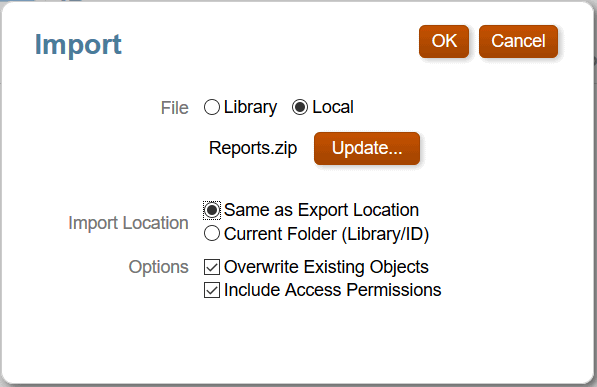在 Narrative Reporting 中迁移 Financial Reporting
您可以通过以下方法将 Financial Reporting 中创建的报表和已保存对象迁移到 Reports(报表):将它们从 Financial Reporting 导出,然后将它们导入到 Reports(报表)中。将报表和对象导入到 Reports(报表)中时,系统会将 Financial Reporting 元素转换为 Reports(报表)等效元素(如果有)。请参阅“Financial Reporting 和 Reports(报表)之间的差异”。
注:
您可以迁移在 Financial Reporting Oracle Fusion Cloud Enterprise Performance Management 以及在内部部署版本 11.1.2.4 及更高版本中创建的报表和对象。
导出报表
您可以一次从 Financial Reporting 中导出一个报表和保存的对象,也可以批量导出。导出单个报表时,报表将提取到 DES(对于报表)或 RPT(对于快照)文件。导出单个保存的对象时,该对象将导出为原生的文件格式:ROG(网格)、ROI(图像)或 ROT(文本框)。提取多个报表和/或保存的对象时,它们将提取到 Reports.ZIP 文件。Financial Reporting 图表对象不包含图表定义或相关网格信息,因此不支持将它们迁移到 Reports(报表)。
要从 Financial Reporting 导出报表和对象:
-
执行一项操作:
-
从支持 Financial Reporting 的 Enterprise Performance Management Cloud 服务(例如 Planning 模块)中,依次选择 Navigator(导航器)和 Explore Repository(浏览存储库),查看可供迁移的 Financial Reporting 报表和对象。
-
从内部部署的 Enterprise Performance Management Workspace 实例中,导航到 Explore(浏览)模块以浏览可供迁移的 Financial Reporting 报表和对象
-
-
从存储库中,依次选择 File(文件)和 Export(导出)。
-
选择要迁移的报表和对象,然后单击 OK(确定)。
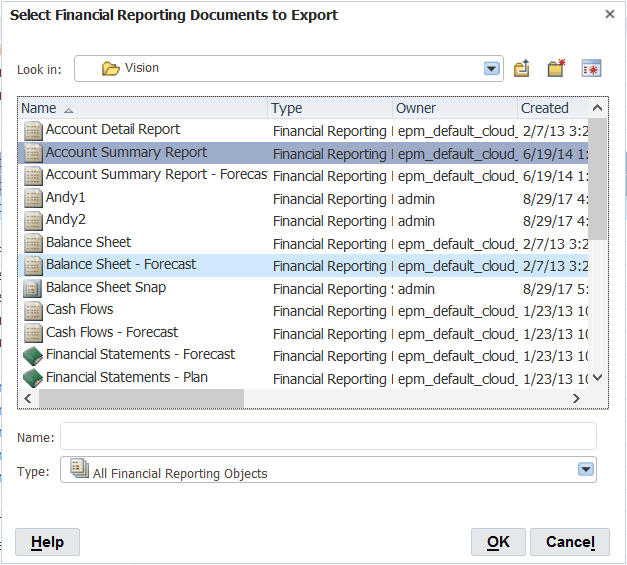
-
选择 Save File(保存文件),然后单击 OK(确定)。
-
浏览到要保存文件的位置,然后单击 OK(确定)。
报表保存在
DES(对于报表)或RPT(对于快照)文件中,对象保存为原生的文件格式(ROG、ROI、ROT),或保存到Reports.ZIP(对于多个报表和对象)。
导入报表
要将 Financial Reporting 报表和对象导入 Reports(报表)中: